■ トップ
■ 使用方法
■ 顧客への連絡、案内メール
■ 社内への連絡メール
■ 成績表などの通知メール
■ 得意先などへの案内
■ 設定
■ サーバーについて
■ リンク
■ パワーアップ版について
■ お問い合わせ/ご注文
■ 使用方法
■ 顧客への連絡、案内メール
■ 社内への連絡メール
■ 成績表などの通知メール
■ 得意先などへの案内
■ 設定
■ サーバーについて
■ リンク
■ パワーアップ版について
■ お問い合わせ/ご注文
|
- 使用方法 - 動作環境 当メールソフトは、次の環境でご利用ください。 Windows XP、Windows Vista、Windows 7、 エクセルのバージョン エクセル2000、2007 ※注意 解凍したエクセルファイルはファイル名を変更することはできません。(エクセル一括メール送信『HG』2.xls) 1.送信先リストを作成します。 送信可能件数 フリー版:10件 / パワーアップ版:最大65,534件 シートに送信先の「名前」、「メールアドレス」、「差込み文」を記入します。多くの方は送信先のアドレスはエクセルやCSV形式のファイルで保存されていますので、コピー、貼り付けを使えば、エクセルシートに送信先のリストを作成することは、大変簡単に行うことが出来ます。 差込み文も同じ行に入力するために、大変わかりやすく、送信先のデータ作成は直感的に行うことが出来ます。 実際に送信する相手先にはC列セルをクリックして「☆」マークを付けます。送信先を個別に選ぶ事が出来るようになっています。最上行の□をチェックすれば、全データを一括選択します。  2.送信文を作成します。 シート上のメールボタンを押して、入力フォームを出します。 タイトル入力欄と送信文入力欄にそれぞれメール内容を入力します。 タイトル入力欄、送信文入力欄、ともに差込み文が使用可能です。差込み文は文章の中で、<>記号で入力します。相手先名は<#Name>、その他の差込み文は<#1>〜<#30>で表現します。エクセルシートに入力した、差込み文の内容が文章中の各場所に差込み去れます。#1〜#30にフルパス表示のファイル名を記入した場合は添付ファイルとして扱われます。差込み文の記号<>は入力フォーム上部のボタンで簡単に入力が出来ますので、ストレス無く送信文を作成することが出来ます。 (送信文の保存) 一度使った送信文を保存しておくことが出来ます。 使いまわせる文章や、再度送る可能性のある文章など、登録しておけば大変に便利です。登録数はタイトル、送信文がセットで999個です。登録された文章は、簡単に呼び出すことが出来ます。 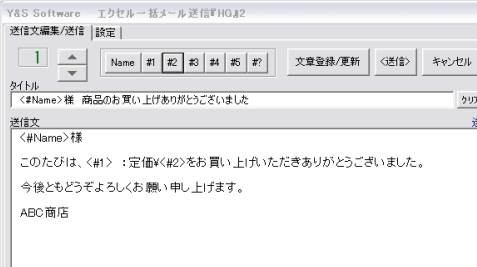 3.メールを送信します。 入力フォームにある<送信>ボタンを押してメール送信します。エクセルシートで☆マークを付けた相手先に対してメールが送信されます。 4.送信先リストを登録します。 作成したエクセルシートは登録しておくことが出来ます。登録数は制限がありません。 差込み文を含めて保存されます。いろいろな送信先グループごとに適当な名前をつけて登録してください。 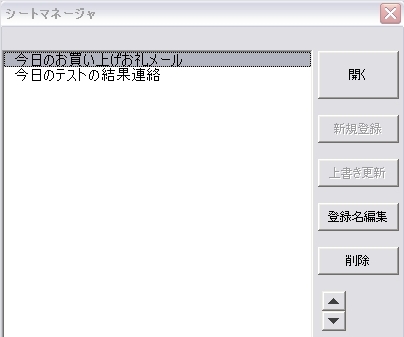 |